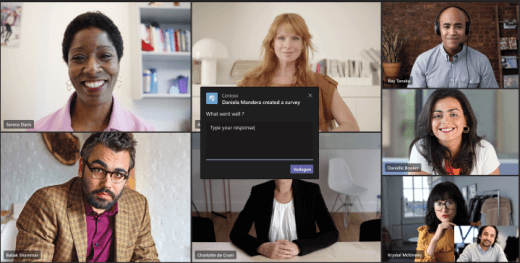Microsoft Teams Update 02|2021

Hier eine kleine Auswahl der Updates!
1. Pinned Posts
Es ist nun möglich, Unterhaltungen (Posts) in der Kanalinfo rechts anzuheften (anzupinnen). Dazu wählt man im entsprechenden Post die drei Punkte aus und klickt auf das Anheften Symbol. Nach einer entsprechenden Sicherheitsabfrage: erscheint der Post dann rechts in der Kanalinfo und wird mit einem grünen Pin gekennzeichnet. Angeheftete Beiträge sind geeignet, um beispielsweise schnelle Verlinkungen zu Verhaltensregeln oder Erläuterungen zum entsprechenden Team oder Kanal schnell im Zugriff zu haben. Erläuterungen können sein: „Wofür ist dieser Kanal?“ oder „Wie können wir zusammenarbeiten?“ Neue Benutzer haben so relevante Informationen zum Kanal direkt im Blick.
2. Rauschunterdrückung
In Ihrem Teams Client wechseln Sie über ihr Profilbild oben zu Einstellungen > Geräte > Rauschunterdrückung. Wählen Sie im Menü die Option „Hoch“ aus, um die Hintergrundgeräusche noch stärker zu unterdrücken. Egal, ob sie Musik hören oder der Hund bellt. Ihr Gesprächspartner sollte mit weniger Hintergrundgeräuschen gestört werden.
3. Status für Dauer setzen
Sie können jetzt in Teams eine Dauer für Ihren Verfügbarkeits-Status einstellen. Sie müssen lediglich Ihr Profilbild oben in der App auswählen, ihren Status (verfügbar, nicht stören usw.) auswählen, der unter Ihrem Namen angezeigt wird, und dann Dauer auswählen. Wählen Sie dort ihren Status und die Anzeigedauer aus. In der Auswahl kann jeder Status gewählt werden. Für jeden Status kann eine Zeit von 30 Minuten, 1 Stunde, 2 Stunden, Heute, Diese Woche oder Benutzerdefiniert gewählt werden:
4. Die Bookings App ist im Kalender integriert
Für Microsoft Bookings gab es bereits seit einiger Zeit eine eigene App-Integration in Microsoft Teams. Diese App kann auch weiterhin genutzt werden. Allerdings hat sich nun still und heimlich (ohne Ankündigung) die Bookings-Funktion in den bereits vorhandenen Kalender integriert. Ein weiterer logischer Schritt der Zusammenführung von Diensten und Applikationen in den Microsoft Teams Client.
5. Kanal-Kalender sind verfügbar
In jeden Kanal innerhalb eines Teams kann jetzt ein eigener Kalender hinzugefügt werden. Der sogenannte „Channel Calendar“. Alle Mitglieder in dem jeweiligen Team können auf diesen Kalender zugreifen. (Der Gastzugriff ist derzeit allerdings noch nicht möglich.)
6. Verwenden von Apps in Besprechungen
Apps für Besprechungen können Ihre Besprechung in jeder Phase verbessern – vor, während und danach. In den meisten Fällen werden diese Apps verwendet, um einen Konsens zu sammeln, Eingaben zu suchen oder einem Team zu ermöglichen, während einer Besprechung Daten anzuzeigen oder mit Ihnen zu interagieren. Viele dieser Apps bieten unterschiedliche Ansichten für Besprechungsorganisatoren, Referenten und Teilnehmer sowie Features, die für jede Rolle spezifisch sind. Besprechungs-Apps stehen derzeit nur in der Desktopumgebung zur Verfügung. Nachfolgend finden Sie eine exemplarische Vorgehensweise zur Verwendung.
Vor einer Besprechung:
Nachdem eine Besprechungseinladung gesendet wurde, können Besprechungsorganisatoren und Referenten das Kalenderereignis öffnen und eine APP zu einer Registerkarte hinzufügen. Wählen Sie Schaltfläche "hinzufügen" aus, und wählen Sie dann eine APP aus.
In einer Besprechung:
Alle Apps, die Sie oder andere Personen vor der Besprechung hinzugefügt haben, sind während der Besprechung verfügbar. Wenn weniger als zwei Apps hinzugefügt wurden, wird in der Nähe der Besprechungs-Steuerelemente eine kleine Version des App-Symbols angezeigt. Wählen Sie Sie aus, um die APP zu öffnen.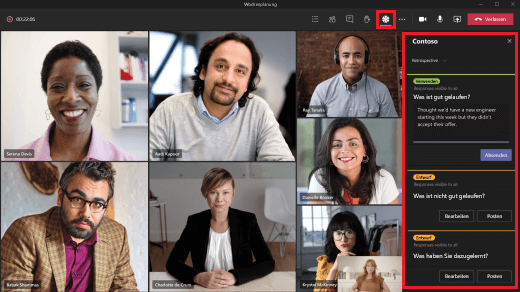
Wenn mehr als zwei Apps hinzugefügt wurden, werden im Überlaufmenü weitere App-Symbole angezeigt. Wählen Sie  dann weiter aus, um die APP Ihrer Wahl zu öffnen.
dann weiter aus, um die APP Ihrer Wahl zu öffnen.
Darüber hinaus können Besprechungsorganisatoren oder Referenten ein App-Dialogfeld starten, damit die Teilnehmer zu einem beliebigen Zeitpunkt während der Besprechung interagieren können: